如何解除U盘的写保护状态(快速有效地解除U盘的写保护功能)
- 网络攻略
- 2024-11-22
- 15
随着科技的发展,U盘已成为人们日常工作和学习中不可或缺的存储设备。然而,在使用U盘过程中,有时会遇到U盘被设置为写保护状态的问题,导致无法正常进行文件读写操作。本文将介绍如何快速有效地解除U盘的写保护状态,使其恢复正常使用。
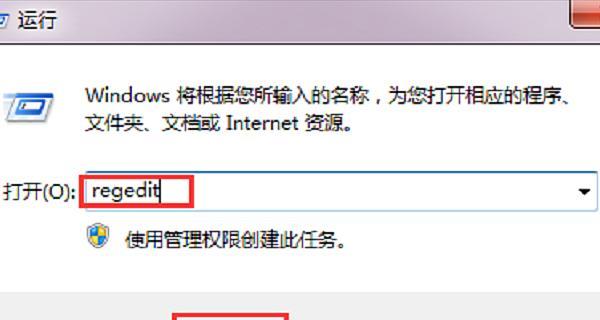
1.检查U盘开关及物理写保护开关
检查U盘本身是否有开关,确保其没有被切换到写保护状态。同时,还需查看U盘上是否有物理写保护开关,如果有则将其关闭。
2.通过注册表编辑器修改写保护状态
通过运行"regedit"命令打开注册表编辑器,在路径"HKEY_LOCAL_MACHINE\SYSTEM\CurrentControlSet\Control\StorageDevicePolicies"下找到WriteProtect项,并将其值改为0。
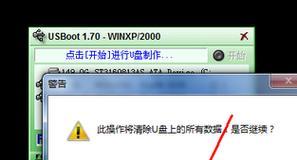
3.使用CMD命令解除U盘写保护
打开CMD命令行窗口,输入"diskpart"命令进入磁盘分区工具,然后逐步输入"listdisk"、"selectdiskX"(X为U盘所对应的磁盘号),最后输入"attributesdiskclearreadonly"命令解除写保护。
4.通过格式化解除U盘写保护状态
如果以上方法无效,可以尝试将U盘进行格式化操作。但需要注意备份重要数据,因为格式化会将U盘中的所有数据清空。
5.使用第三方工具解除U盘写保护
如果以上方法仍无法解除U盘的写保护状态,可以尝试使用一些第三方工具,如U盘专家、U盘修复工具等,来解决问题。
6.检查U盘是否受到病毒感染
有时,U盘写保护状态可能是由于病毒感染导致的。使用杀毒软件对U盘进行全面扫描,清除潜在的病毒。
7.更新或重新安装U盘驱动程序
有时,U盘写保护问题可能是由于驱动程序冲突或损坏导致的。尝试更新或重新安装U盘驱动程序,以解决问题。
8.检查U盘是否损坏
如果以上方法都无法解决问题,可能是因为U盘本身损坏。可以尝试将U盘插入其他电脑,或使用其他U盘进行测试,以确定问题是否出在U盘本身。
9.查找厂商提供的官方工具解除写保护
一些U盘厂商会提供官方工具,用于解除写保护状态。可以在厂商的官方网站上查找并下载相应的工具,按照说明操作即可。
10.尝试重新分区和重新格式化U盘
重新分区和格式化可以清除可能存在的写保护状态。通过磁盘管理工具对U盘进行重新分区和格式化操作,可能能够解除写保护。
11.检查系统权限设置
有时,系统权限设置可能导致U盘被设置为写保护状态。通过查看系统权限设置,确保用户有足够的权限进行写操作。
12.安装最新的操作系统更新补丁
有时,操作系统的一些漏洞可能导致U盘被误认为是有恶意软件而被设置为写保护状态。安装最新的操作系统更新补丁可以修复这些漏洞。
13.检查U盘文件系统是否受损
U盘文件系统损坏可能导致U盘被设置为写保护状态。通过磁盘检查工具(如chkdsk命令)对U盘进行检查和修复。
14.咨询专业技术支持
如果以上方法都无效,可以咨询U盘厂商提供的专业技术支持,寻求进一步的帮助和解决方案。
15.养成良好的使用习惯,避免写保护状态的发生
在日常使用U盘时,养成良好的使用习惯是避免写保护状态发生的重要途径。正确拔插U盘、避免在电脑未安全移除U盘的情况下拔出等。
通过以上一系列的方法和步骤,我们可以快速有效地解除U盘的写保护状态。在遇到这个问题时,不必慌张,根据具体情况选择合适的解决方案,一般都能够顺利恢复U盘的正常使用。同时,我们也应该时刻注意养成良好的使用习惯,避免写保护状态的发生。
简单有效的方法帮助您解决U盘写保护问题
U盘作为一种常用的外部存储设备,很多人都会遇到U盘写保护状态的问题,无法对其进行读写操作。本文将介绍一些简单有效的方法,帮助您解除U盘的写保护状态,以便正常使用。
1.检查物理开关
如果您的U盘有一个物理开关,首先确保它没有被切换到写保护模式。将开关切换到关闭写保护的位置,然后尝试重新使用U盘。
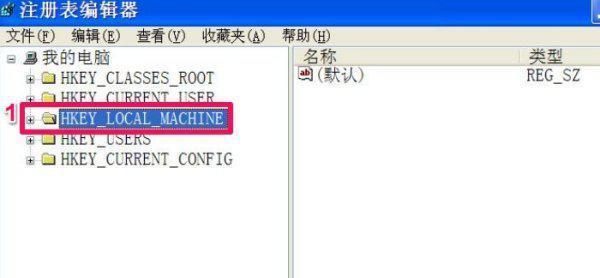
2.使用注册表编辑器
通过注册表编辑器可以修改计算机中的一些配置参数,从而解除U盘的写保护状态。打开注册表编辑器,在HKEY_LOCAL_MACHINE\SYSTEM\CurrentControlSet\Control\StorageDevicePolicies路径下找到WriteProtect键值,将其修改为0,然后重新插拔U盘。
3.使用命令提示符
打开命令提示符窗口,输入"diskpart"命令进入磁盘分区工具。使用"listdisk"命令列出所有磁盘,在"selectdiskX"中X替换为U盘的磁盘号。接着使用"attributesdiskclearreadonly"命令清除磁盘的只读属性,最后输入"exit"命令退出。
4.修改注册表权限
部分恶意软件可能会修改注册表,导致U盘被写保护。通过修改注册表权限可以解除写保护状态。打开注册表编辑器,找到HKEY_LOCAL_MACHINE\SYSTEM\CurrentControlSet\Control\StorageDevicePolicies路径下的WriteProtect键值,右键点击选择“权限”,将当前用户的权限修改为完全控制。
5.使用专业工具
一些第三方的U盘修复工具可以解除U盘的写保护状态。下载并安装可信赖的工具,按照其提示进行操作,选择相应的修复选项,即可解决U盘的写保护问题。
6.检查U盘错误
有时候U盘出现写保护状态是因为文件系统错误或硬件故障。可以使用Windows自带的磁盘检查工具或第三方磁盘修复工具对U盘进行错误检查和修复。
7.检查病毒感染
某些病毒会将U盘设置为只读状态,以防止用户清除病毒。通过安装并更新杀毒软件,对U盘进行全盘扫描,清除可能存在的病毒,并解除写保护状态。
8.更新驱动程序
旧的或不兼容的驱动程序可能导致U盘写保护状态的问题。打开设备管理器,找到U盘对应的驱动程序,右键点击选择“更新驱动程序”,选择自动更新或手动下载最新版本的驱动程序。
9.重新格式化U盘
如果以上方法无效,可以尝试重新格式化U盘。打开磁盘管理工具,找到U盘对应的分区,右键点击选择“格式化”,选择文件系统和快速格式化选项,然后点击确定开始格式化。
10.联系制造商支持
如果经过多种尝试仍然无法解除U盘的写保护状态,建议联系U盘的制造商或售后支持,寻求他们提供更详细的解决方案或更换新的U盘。
11.检查硬件故障
极少数情况下,U盘可能出现硬件故障导致无法解除写保护状态。可以尝试将U盘插入其他电脑或设备中进行测试,或者尝试使用其他U盘插入同一电脑,以确定是否是硬件问题。
12.注意数据备份
在尝试解除U盘写保护状态之前,一定要注意将重要数据备份到其他存储设备中,以防操作错误导致数据丢失。
13.小心使用U盘
为避免U盘被写保护,日常使用中需小心处理,避免频繁拔插、暴力插入或使用不当。
14.杜绝使用盗版软件
使用盗版软件可能导致恶意软件感染U盘,进而引发写保护问题。请避免使用盗版软件,确保计算机的安全性。
15.定期更新系统及杀毒软件
定期更新操作系统和杀毒软件,提升计算机的安全性和稳定性,减少U盘写保护问题的发生。
U盘写保护状态是一个常见的问题,但通过以上方法,您可以很容易地解除U盘的写保护状态。在操作过程中,请注意备份重要数据,并小心使用U盘,以保证数据安全和设备的正常使用。
版权声明:本文内容由互联网用户自发贡献,该文观点仅代表作者本人。本站仅提供信息存储空间服务,不拥有所有权,不承担相关法律责任。如发现本站有涉嫌抄袭侵权/违法违规的内容, 请发送邮件至 3561739510@qq.com 举报,一经查实,本站将立刻删除。